
Een sleutel- en certificaatondertekeningsverzoek (CSR) genereren
Certificaten die op deze machine worden gegenereerd, hebben geen CA-handtekening, waardoor communicatiefouten met sommige communicatie-evenknieën kunnen optreden. Om een certificaat met een CA-handtekening aan te vragen, zijn gegevens voor een certificaatondertekeningsverzoek (CSR) nodig. Een gebruiker die zich aanmeldt met beheerdersbevoegdheden, kan een CSR genereren.
Een sleutel en CSR genereren
U kunt een sleutel en CSR op de machine genereren. U kunt ook CSR-gegevens op het scherm weergeven en die als een bestand exporteren.
1
Start de Remote UI (UI op afstand). De Remote UI (UI op afstand) starten
2
Klik op [Settings/Registration] op de portaalpagina. Remote UI (UI op afstand)-scherm
3
Klik op [Device Management]  [Key and Certificate Settings].
[Key and Certificate Settings].
 [Key and Certificate Settings].
[Key and Certificate Settings].4
Klik op [Generate Key...].
5
Klik op [Key and Certificate Signing Request (CSR)].
6
Configureer de noodzakelijke instellingen voor de sleutel en het certificaat.
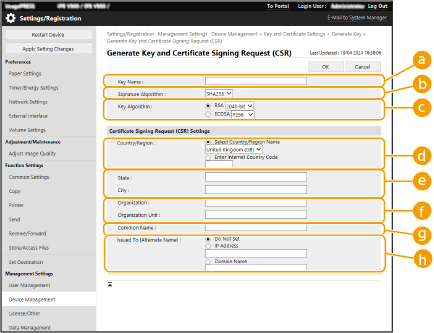
 [Key Name]
[Key Name]Voer een naam voor de sleutel in. Gebruik een naam die u eenvoudig kunt terugvinden in een lijst.
 [Signature Algorithm]
[Signature Algorithm]Selecteer het hash-algoritme dat u voor de handtekening wilt gebruiken.
 [Key Algorithm]
[Key Algorithm]Selecteer het sleutelalgoritme en geef de sleutellengte op als [RSA] is geselecteerd, of geef het sleuteltype op als [ECDSA] is geselecteerd.
 [Country/Region]
[Country/Region]Selecteer de landcode uit de lijst of voer die rechtstreeks in.
 [State]/[City]
[State]/[City]Voer de locatie in.
 [Organization]/[Organization Unit]
[Organization]/[Organization Unit]Voer de naam van de organisatie in.
 [Common Name]
[Common Name]Voer het IP-adres of FQDN in.
Bij afdrukken met IPPS in een Windows-omgeving moet u het IP-adres van de machine invoeren.
Een DNS-server is nodig om het FQDN van de machine te kunnen gebruiken. Voer het IP-adres in als er geen DNS-server wordt gebruikt.
 [Issued To (Alternate Name)]
[Issued To (Alternate Name)]Voer zo nodig het IP-adres of het domein voor de Subject Alternative Name (SAN) in.
Als u de instelling [Issued To (Alternate Name)] niet configureert, schakel dan het selectievakje [Do Not Set] in.
U kunt alleen Ipv4-adressen instellen in [IP Address].
7
Klik op [OK].
De CSR-gegevens worden weergegeven.
Als u CSR-gegevens wilt opslaan naar een bestand, klikt u op [Store in File] en geeft u de opslaglocatie op.
 |
De sleutel waarmee de CSR is gegenereerd, wordt weergegeven op het scherm met de lijst met sleutels en certificaten, maar u kunt die niet op zichzelf gebruiken. Om deze sleutel te gebruiken, moet u het certificaat registreren dat later wordt uitgegeven op basis van de CSR. Een certificaat bij een sleutel registreren |
Een certificaat bij een sleutel registreren
U kunt het certificaat registreren dat is aangevraagd en uitgegeven op basis van de CSR.
1
Start de Remote UI (UI op afstand). De Remote UI (UI op afstand) starten
2
Klik op [Settings/Registration] op de portaalpagina. Remote UI (UI op afstand)-scherm
3
Klik op [Device Management]  [Key and Certificate Settings].
[Key and Certificate Settings].
 [Key and Certificate Settings].
[Key and Certificate Settings].4
Klik in de lijst [Certificate] op  voor het certificaat dat u wilt registreren.
voor het certificaat dat u wilt registreren.
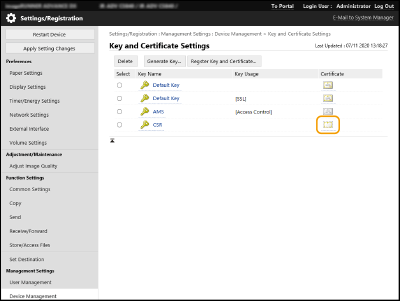
5
Klik op [Register Certificate...].
6
Registreer het certificaat.
Klik op [Browse...], geef het bestand (certificaat) op dat u wilt registreren, en klik op [Register].